چگونه Ad Blocker را برای سایت ها در کروم Chrome غیرفعال کنیم؟

غیرفعال کردن Ad Blocker
گوگل کروم به تازگی یک اد بلاکر یا بلوک تبلیغاتی را طراحی و به دستگاه ها اضافه کرده که با کمک آن می توان برخی تبلیغات مزاحم و بی فایده را مسدود کرد و برخی تبلیغات مفید را فعال نگه داشت. این قابلیت جدید در سیستم های کروم، به صورت پیش فرض در حالت فعال قرار دارد و سیستم کروم اجازه نمایش تبلیغات را به سایت ها نمی دهد. اما گاهی مواقع پیش می آید که ممکن است دوست داشته باشید تبلیغات تمامی سایت ها یا برخی از آن ها را مشاهده کنید. در این شرایط، دو راه برای غیرفعال کردن اد بلاکر و نمایش تبلیغات در کروم وجود دارد: شما می توانید به تمام تبلیغات اجازه نمایش بدهید، یا تنها به برخی از آن ها.
توجه داشته باشید که قابلیت مسدود کردن تبلیغات تنها در کروم 64 و بالاتر قابل دسترسی است. بنابراین اگر این قابلیت را مشاهده نکردید، از به روز بودن مرورگر خود اطمینان حاصل نمایید.
نمایش تمام تبلیغات (نمایش تبلیغاتِ تمام سایت ها)
در سیستم کروم، گزینه سه نقطه در گوشه بالایی سمت راست را پیدا کنید و روی منوی Settings کلیک کنید.
پس از باز کردن منوی تنظیمات، به سمت پایین حرکت کرده و در پایین صفحه باز شده، گزینه Advanced را انتخاب نمایید.
کمی بیشتر به سمت پایین حرکت کنید تا گزینه Privacy and Security را بیابید. سپس این قسمت را باز کنید. از قسمت باز شده، Content Settings را پیدا کرده و روی آن کلیک نمایید.
پس از باز کردن Content Settings، آپشن های زیادی ظاهر می شوند. شما باید به دنبال آپشنی با عنوان “Ads” باشید. آن را پیدا کرده و باز کنید.
جالب اینجاست که اد بلاکر در کروم، به صورت پیش فرض در حالت فعال قرار دارد اما شما با جا به جا کردن اسلایدر مربوط به آن می توانید آن را به حالت غیرفعال یا خاموش (off) در آورید. به جای این کار، می توانید از گزینه allow ads نیز استفاده کرده و آن را به حالت فعال، تغییر دهید.
نمایش تبلیغاتِ برخی سایت ها
اگر دوست ندارید تبلیغات تمام سایت ها نمایش داده شوند اما می خواهید برخی از آن ها را مشاهده کنید، از روش زیر استفاده نمایید.
نام سایتی را که تمایل دارید تمام تبلیغاتش را مشاهده نمایید در نوار جستجوی مرورگر وارد کنید. در کنار نام سایت یا از گزینه Secure استفاده کرده یا پس از ورود به سایت، علامت i که درون یک دایره کنار نام سایت قرار گرفته را انتخاب کنید.
از منوی باز شده، گزینه Site Settings را انتخاب کنید.
پس از آن، Ads را بیابید. در سمت راست این گزینه عبارت (Block (default مشاهده می شود. روی فلش کناری آن کلیک کرده تا صفحه کوچکی در زیر آن باز شود. از قسمت باز شده، گزینه Allow را انتخاب نمایید.
از این به بعد، تمام تبلیغات این سایت اجازه دارند نمایش داده شوند. اما تبلیغات سایت های دیگر همواره مسدود خواهند ماند.
در پایان مطالعه مقالات زیر از وب سایت فن تریکس را به شما پیشنهاد می دهیم.
>>> چگونه یک تبلیغ خاص فیس بوک را مخفی و پنهان کنیم؟
>>> چگونه نمایش نوتیفیکیشن وب سایت را در مرورگرها متوقف کنیم؟
>>> چگونگی انتقال صفحه وب با گوگل کروم از کامپیوتر به گوشی
 دیدگاه نامه فن تریکس (کلیک کنید)
دیدگاه نامه فن تریکس (کلیک کنید)
* وارد بحث شوید و دیدگاه هایتان را به اشتراک بگذارید.
* پس از تایید دیدگاه، ارسال پاسخ توسط دیگران، و یا ثبت دیدگاه جدید توسط سایر کاربران در مطالب مورد علاقه خود، ایمیل اطلاع رسانی دریافت کنید.
* با دریافت لایک از سایر کاربران دیدگاه خود را به جایگاه های بالاتر برسانید.
* با ثبت دیدگاه سازنده و مفید، نظر نویسنده مطلب را جهت پین کردن دیدگاهتان جلب کنید.
* تنها با آموزش و یادگیری می توان آینده را ساخت. پس اگر مطلب یا دیدگاه مفیدی در رابطه با این مقاله دارید، حتما در قسمت دیدگاه ها با دوستان خود در میان بگذارید.











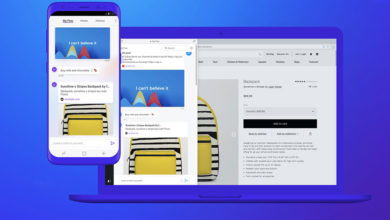
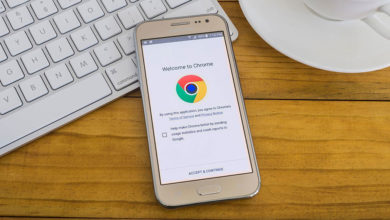



دمت گرم کارمو راه انداختی
جوون به تو